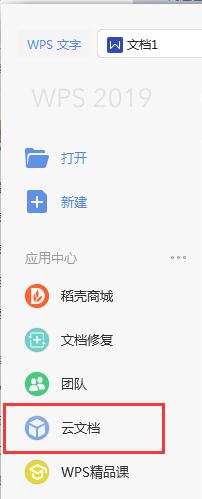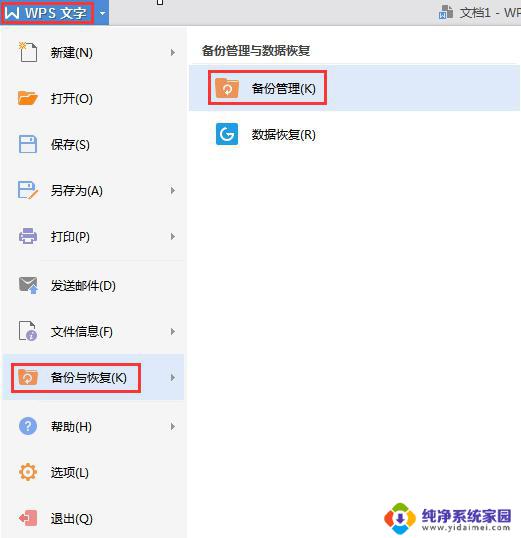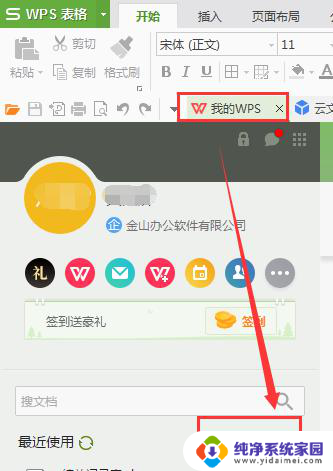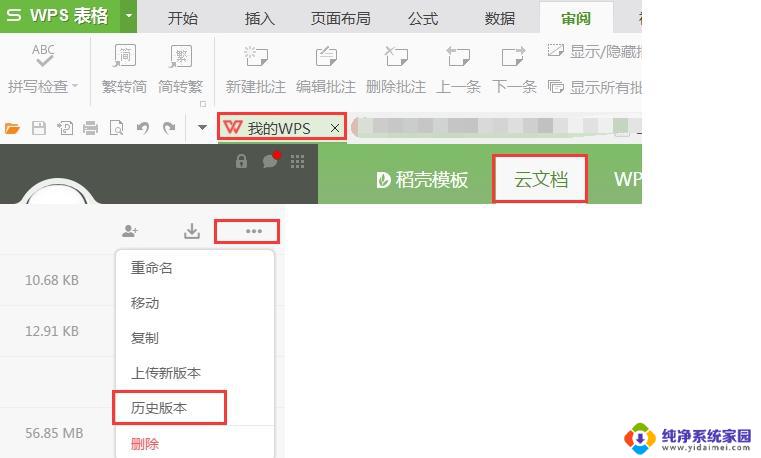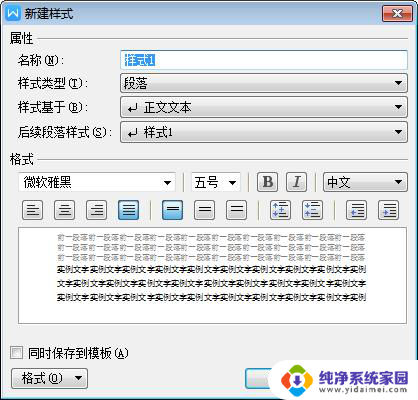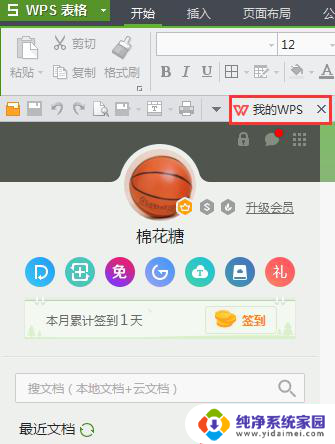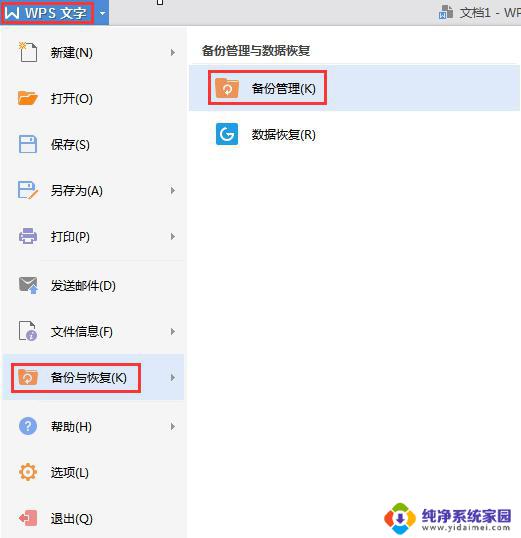wps云备份与桌面能同时保存吗 wps云备份与桌面能同时保存吗的操作方法
更新时间:2023-11-03 11:48:58作者:xiaoliu
wps云备份与桌面能同时保存吗,在现代社会随着科技的不断发展,我们对于数据的依赖程度也越来越高,而在日常办公中,文档的保存和备份显得尤为重要。对于使用WPS Office的用户来说,WPS云备份和桌面保存是两种常见的数据保护方式。问题来了WPS云备份和桌面保存能够同时进行吗?答案是肯定的。通过一些简单的操作方法,我们可以同时使用WPS云备份和桌面保存功能,确保我们的数据得到双重的保护和备份。接下来让我们一起来了解一下具体的操作方法。

开启云端备份功能,即可实现您要的效果。
需要开启“云端备份”功能,可以启动WPS软件,找到如图的按钮,单击“设置”;
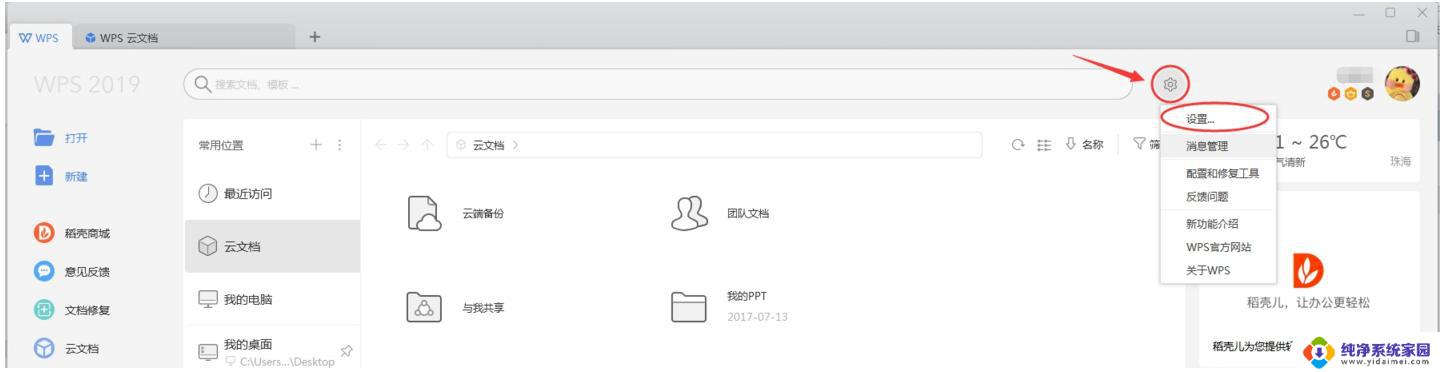
弹出界面,在”同步工作环境“,关闭服务即可。
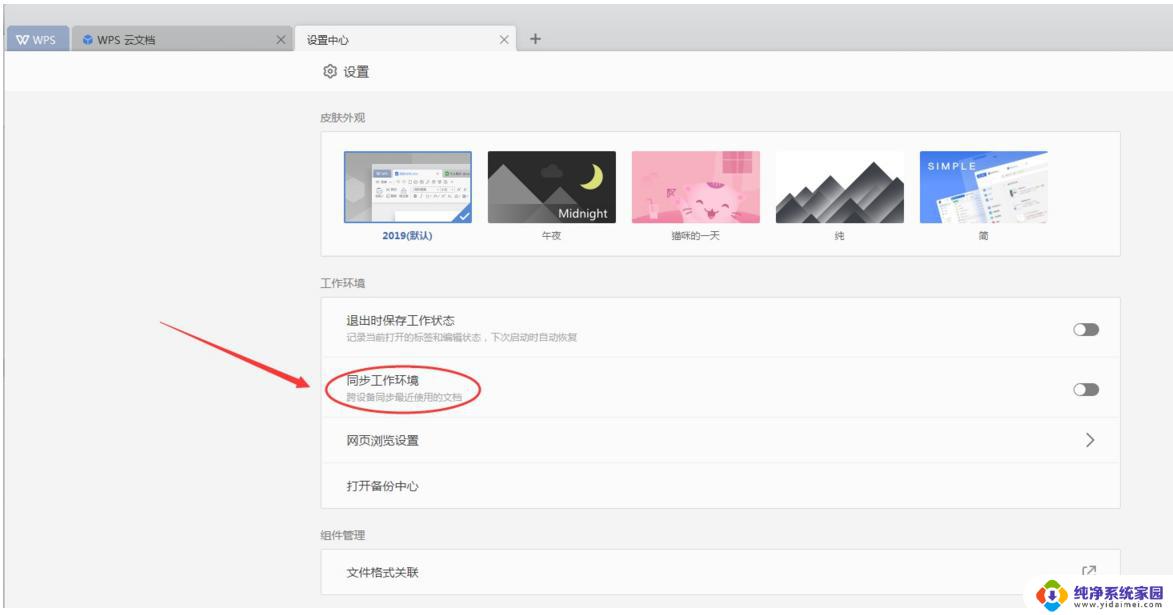
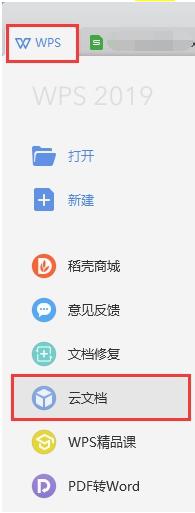
调出云文档的界面,在左侧单击“我的云文档”--“自动上传文档”即可查看您的相关文件信息哦。
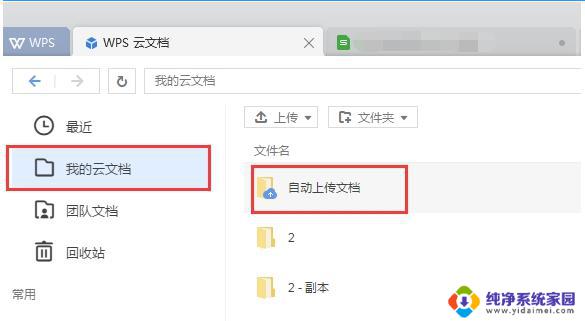
以上是有关于WPS云备份和桌面同时保存的全部内容,如果您也遇到了同样的情况,请参考本文的方法来解决,希望这些方法能够对您有所帮助。